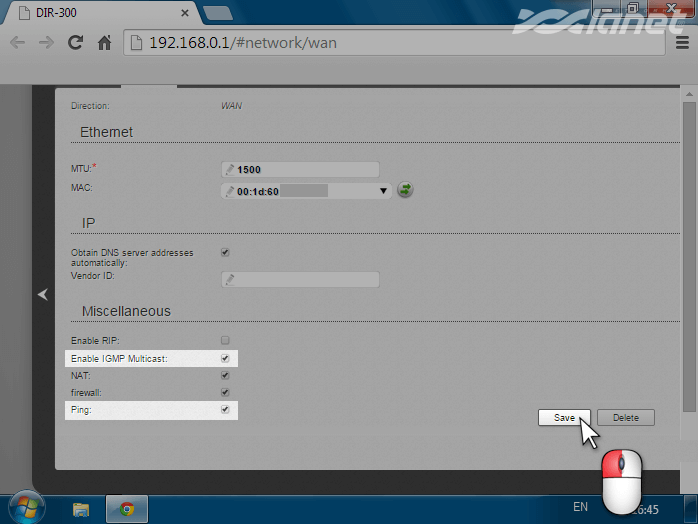Налаштування роутера D-LINK DIR-300/A/C1
1. Під’єднайте кабель підключення нашої мережі до порту WAN, а кабель вашого комп’ютера до одного з портів LAN. Мережева карта вашого комп’ютера повинна бути налаштована в автоматичному режимі отримання мережевих налаштувань.
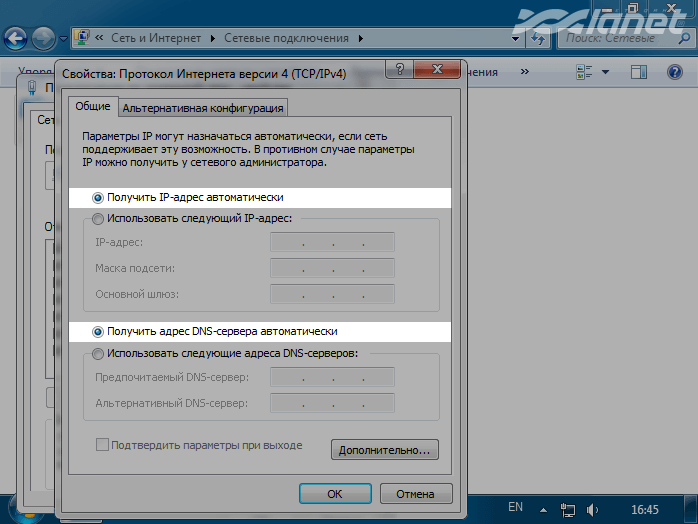
2. Відкрийте будь-який інтернет-браузер і в адресному рядку наберіть https://192.168.0.1.
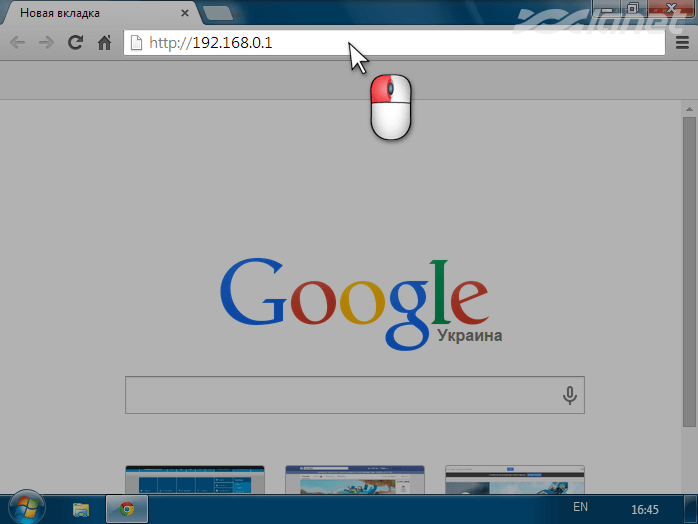
3. Натисніть Enter, далі ви побачите запит установки паролю для входу в інтерфейс управління роутером. Створіть пароль і натисніть на кнопку Save (якщо пароль був встановлений раніше, то необхідно просто ввести логін та пароль, за замовчуванням логін: admin пароль: admin).
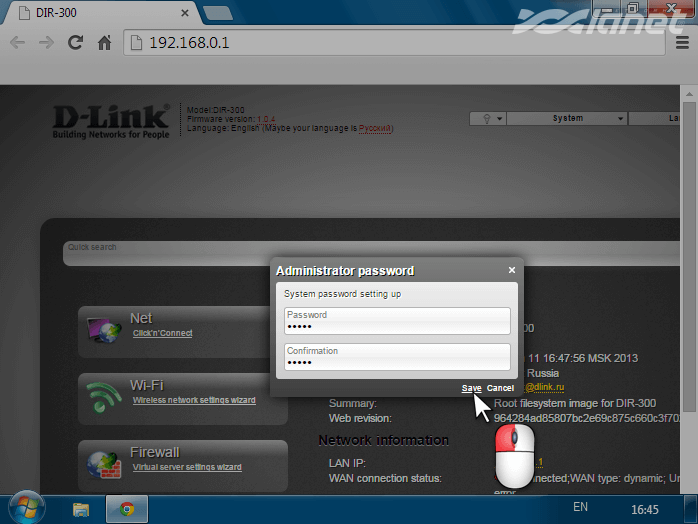
4. Перейдіть в меню розширених налаштувань — Advanced settings.
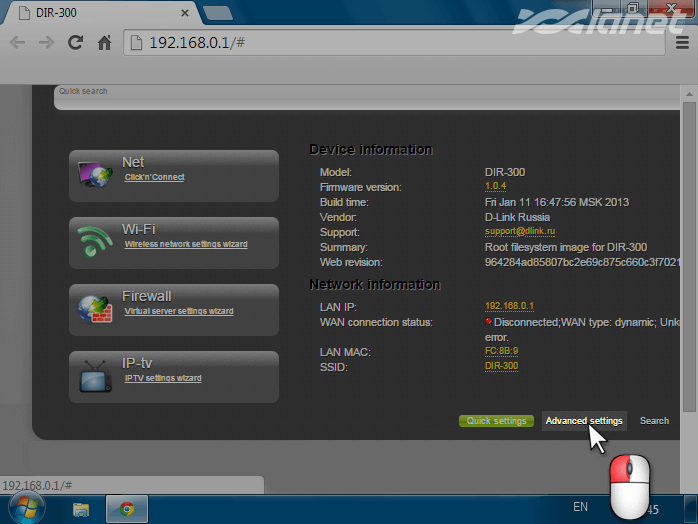
5. Потім у вкладці Мережа/Net виберіть з’єднання WAN.
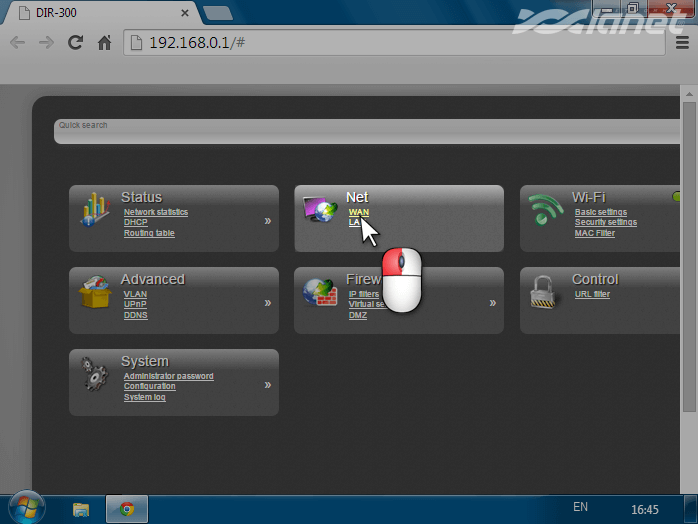
6. Натисніть на ім’я вашої мережі.
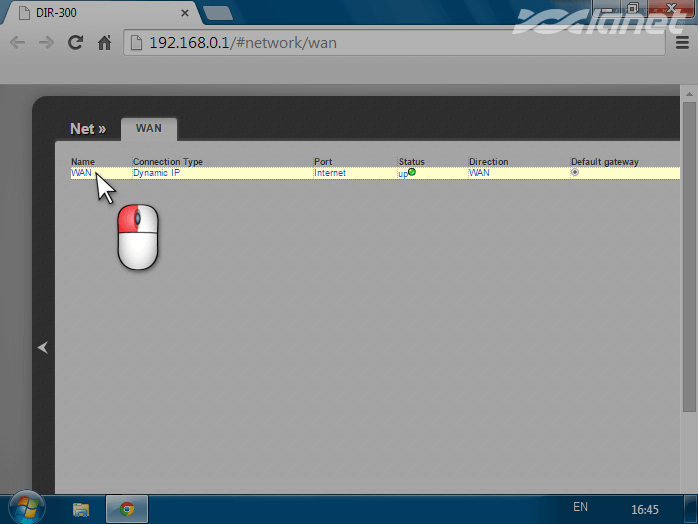
7. Переконайтеся в тому, щоб навпроти типу з’єднання був Динамічний IP і щоб була встановлена опція Отримати адресу DNS сервера автоматично.
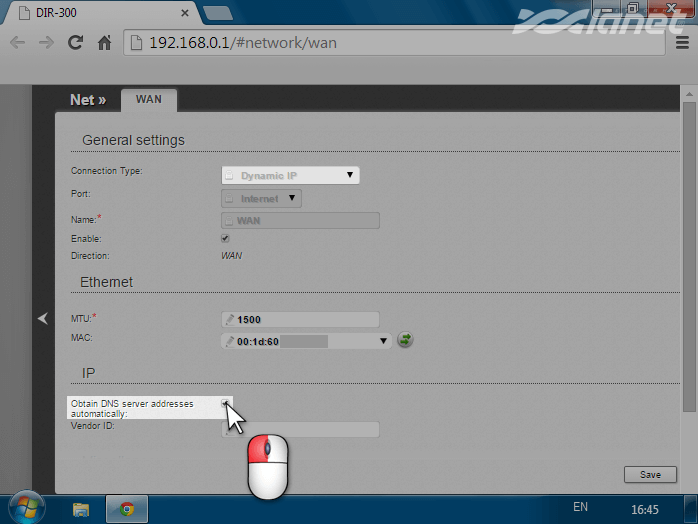
8. Так як ідентифікація клієнта в нашій мережі здійснюється за MAC-адресою, є два варіанти розвитку подій:
- реєстрація в особистому кабінеті безпосередньо MAC-адреси роутера;
- клонування вже раніше зареєстрованої MAC-адреси комп’ютера на роутер (кругла кнопка з двома зеленими стрілками).
У другого варіанта є плюс – якщо відключити роутер і підключити комп’ютер безпосередньо, то доступ в інтернет також буде присутній. Підтвердіть всі внесені зміни натисканням на кнопку Save.
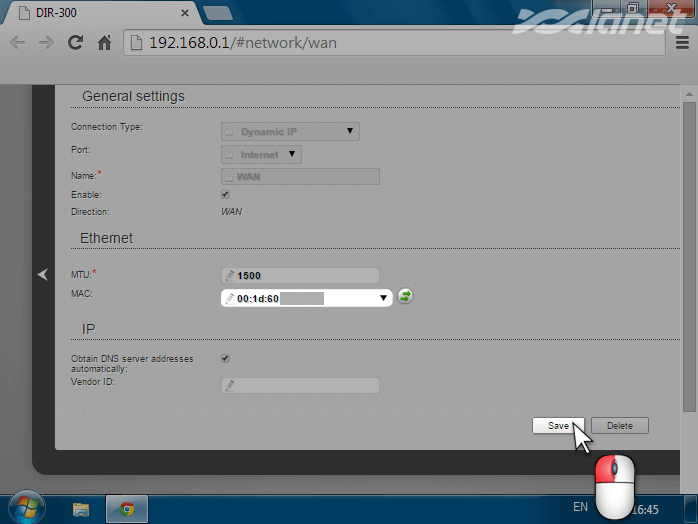
Після виконання цих дій, роутеру автоматично будуть призначені мережеві налаштування, більше в меню Мережа/WAN нічого змінювати не потрібно, можна вже починати роботу в мережі.
Налаштування безпровідної мережі на D-LINK DIR-300/A/C1
Після того, як ми налаштували інтернет-з’єднання на роутері, бажано убезпечити його безпровідну мережу, так як за замовчуванням вона відкрита і будь-яка людина зможе підключитися до неї, перебуваючи в радіусі дії сигналу від вашого роутера.
1. Заходимо в меню Wi-Fi/Основні налаштування.
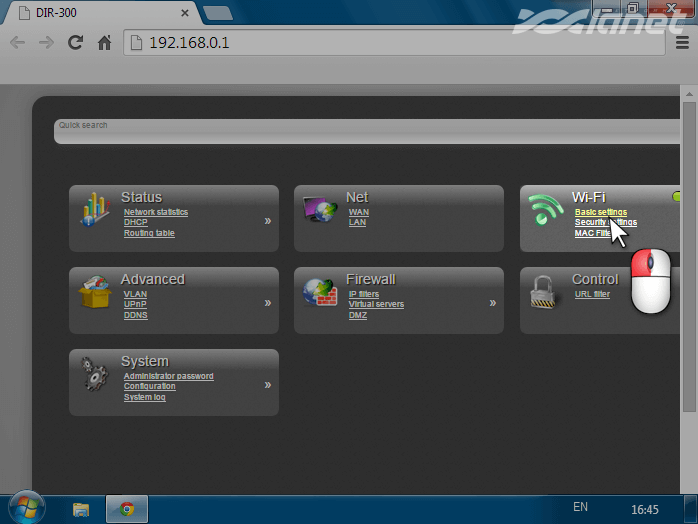
2. Вказуємо ім’я для нашого безпровідного підключення (SSID:). Це власне те, як буде видна наша безпровідна мережа для безпровідних пристроїв, які потрібно буде до неї підключити. Підтверджуємо всі внесені зміни натисканням на кнопку Change.
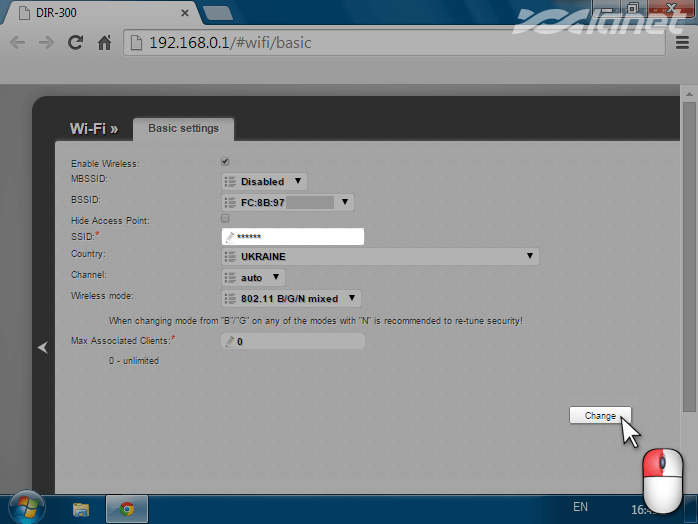
3. Повертаємося в меню розширених налаштувань.
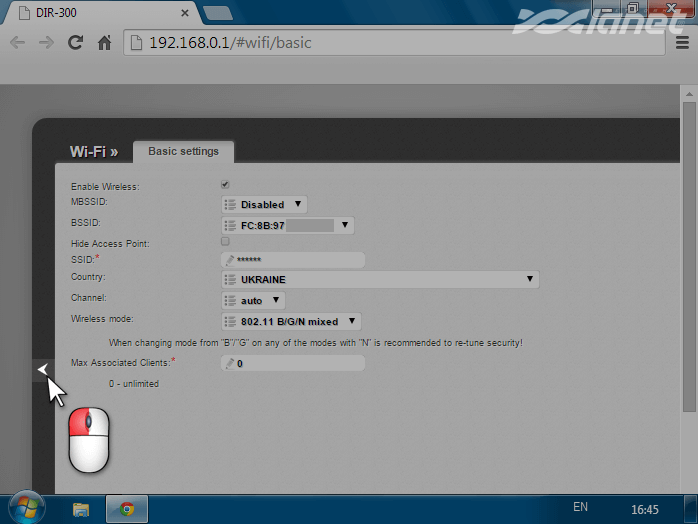
4. Далі переходимо в меню налаштувань безпеки — Security settings.
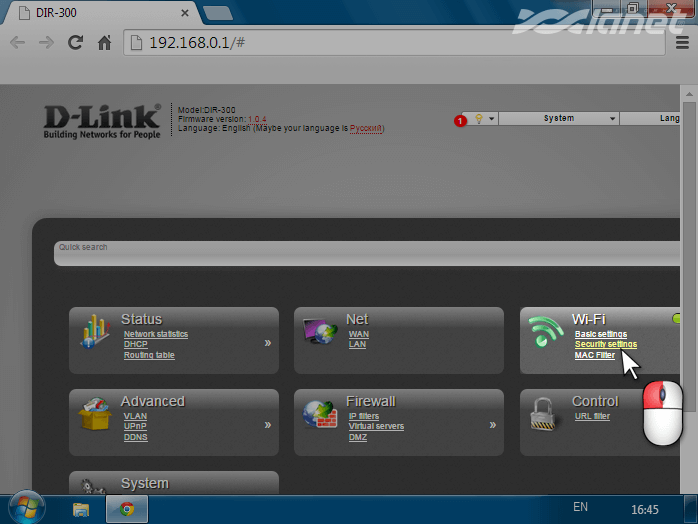
5. Встановлюємо наступні значення:
- мережева аутентифікація: WPA2-PSK (найнадійніший і універсальний режим);
- ключ шифрування PSK: тут потрібно вписати ваш пароль для доступу в безпровідну мережу;
- WPA шифрування: AES.
Підтверджуємо всі внесені зміни натисканням на кнопку Change. Після виконання цих дій, ваша безпровідна мережа буде захищена від несанкціонованого доступу, тільки ви, знаючи ключ мережі (ключ шифрування PSK), зможете з’єднувати з нею свої безпровідні пристрої.
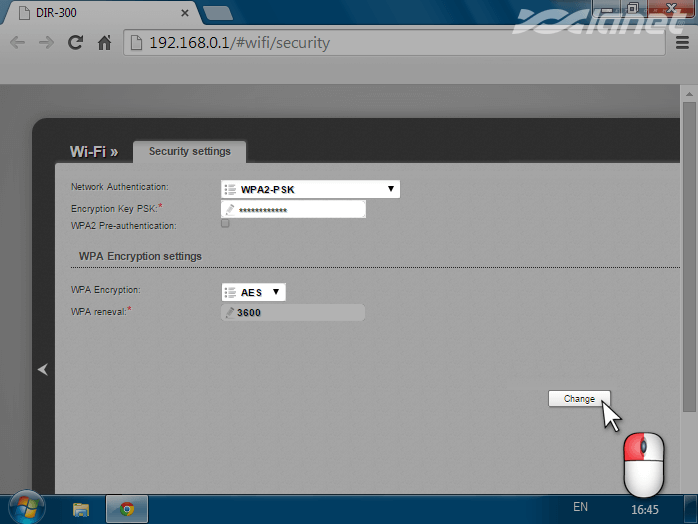
6.Вгорі справа, на панелі управління роутером, після внесення та підтвердження будь-яких змін, з’являється пункт Конфігурація пристрою була змінена.
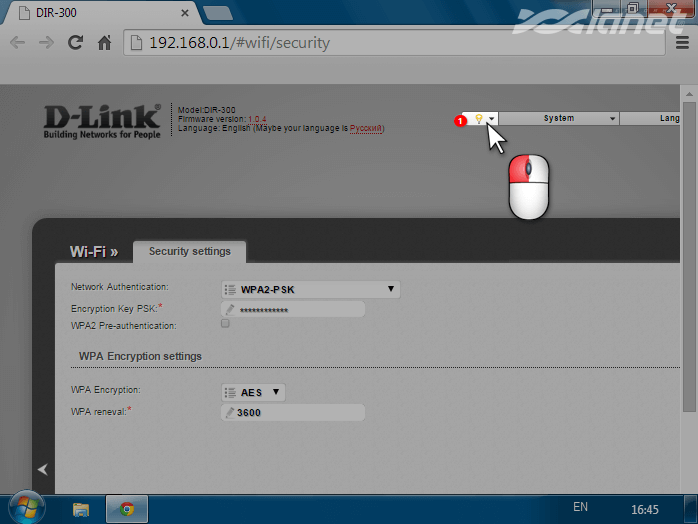
7. Обов’язково натискаємо на кнопку Зберегти/Save після всіх налаштувань пристрою, як інтернету, так і Wi-Fi.
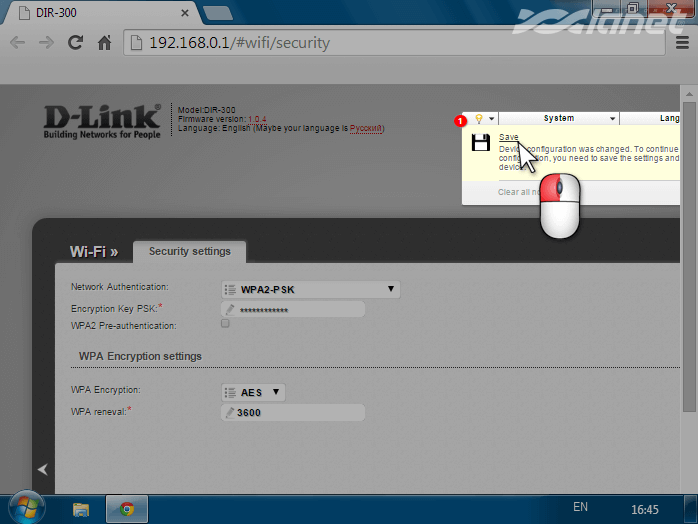
8. Підтверджуємо натисканням на кнопку OK.
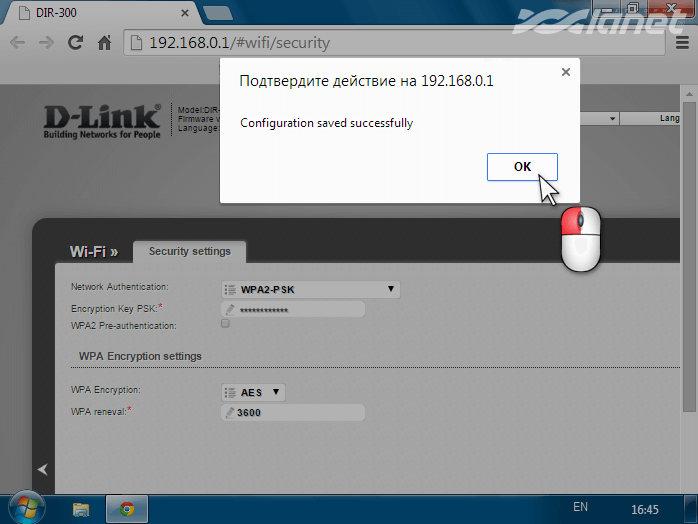
Додаткові налаштування для D-LINK DIR-300/A/C1
1. Включення UPnP корисно тим, що дана функція:
- автоматично налаштовує на роботу з роутером програми, яким потрібна наявність вхідних мережевих з’єднань (наприклад, Torrent-клієнти);
- фактично позбавляє користувача від створення ручного перенаправлення портів.
Заходимо в меню Advanced/UPnP.
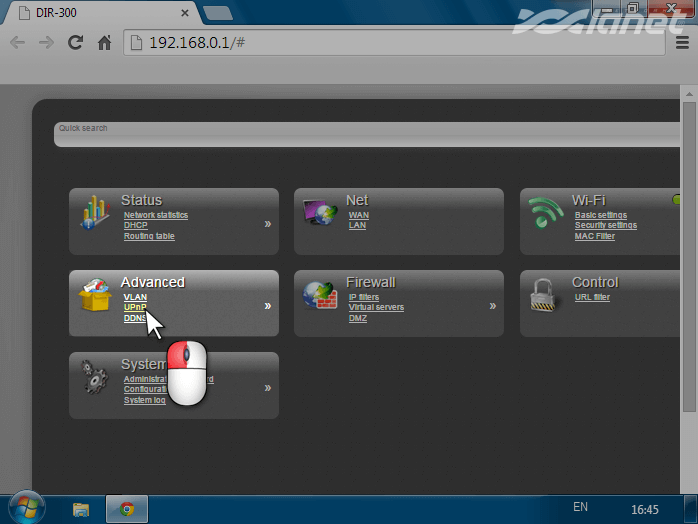
2. Активуємо даний режим, підтверджуємо всі внесені зміни натисканням на кнопку Change.
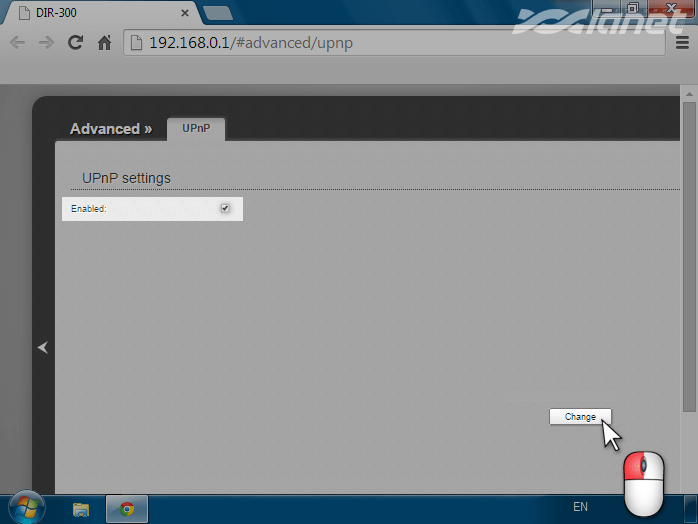
3. Включаємо відповіді на Ping і включаємо підтримку протоколу IGMP. Для цього заходимо в меню розширених налаштувань Net/WAN.
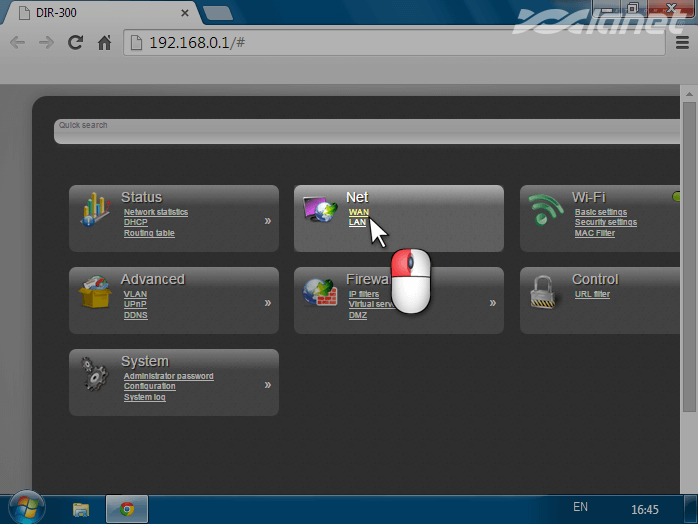
4. Натискаємо на ім’я мережі.
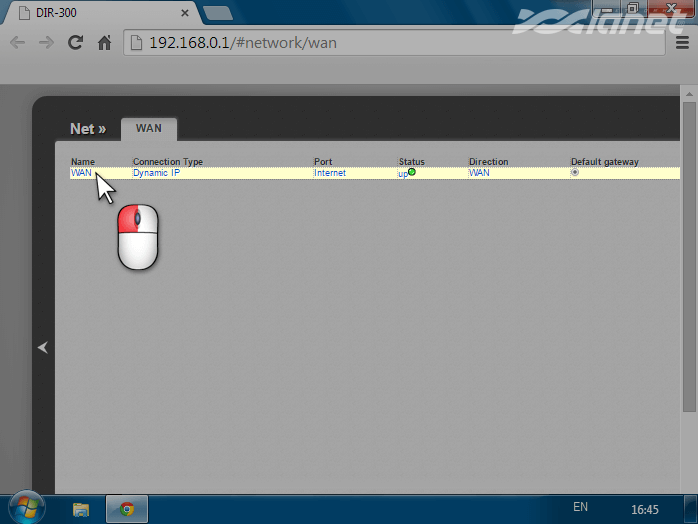
5. Включаємо опції Ping та IGMP:
- включення відповідей Ping дозволить нашим фахівцям діагностувати командою ping стан підключення клієнта, який знаходиться за роутером. Фактично, роутер просто почне відповідати на icmp-запити ззовні;
- включення підтримки протоколу IGMP дозволить користуватися послугою IPTV.